用于引人入胜的最佳免费 Instagram 照片分割工具
已发表: 2022-05-01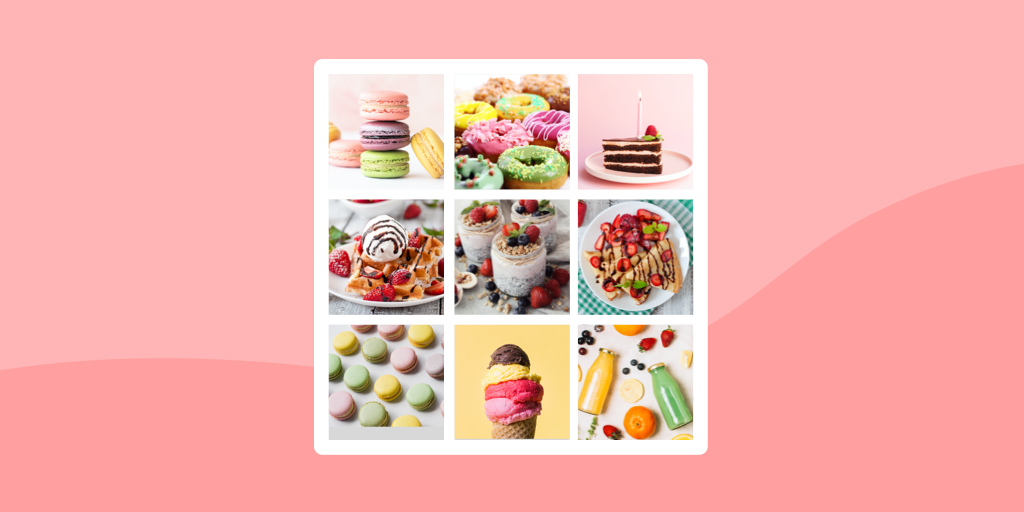
您是否对人们如何通过在多个帖子之间拆分照片来获得那些令人难以置信的 Instagram 提要感到困惑(并且有点羡慕)?
当您点击某人的 Instagram 个人资料时,他们的 9 个网格是一张大照片,或者他们有一个漂亮的提要设计,连续 3 张 Instagram 图片,这确实营造出一种大胆、有影响力和凝聚力的美感。
Taylor Swift 和 Blake Lively 等名人使用此方法来吸引即将上映的电影或专辑的关注,许多公司使用这种方法来获得对新产品发布或新服装季的更多兴趣。
因此,如果您正在考虑展示照片,或者只是想为您的 Instagram 网格(和个人资料)提供专业的新美感,我们提供了一系列免费工具,可将一张照片变成多张照片网格以供您的供稿使用。
这是我们最喜欢的图像分割软件,用于在 Instagram 上发布分割图片!
最好的免费 Instagram 照片分割工具
您无需成为魔术师或将照片拆分一百万次即可使其完美适合每一帧。 有工具可以做到这一点!
坦率地说,自己裁剪和分割照片非常耗时且复杂。
谁有时间? 不是你!
让这四个照片分割工具为您完成工作,以实现酷美! 它们旨在快速、轻松、轻松地拆分图片。
1. Instagram 的 PhotoSplit
适用于 iOS 和 Android
价格:前两张免费,然后 11.99 美元(一次性费用)
这个应用程序非常易于用于 Instagram 拆分照片,非常适合初学者。 或者,任何想要一个简单的工具来完成工作的人!
PhotoSplit 还包括几个网格选项,包括 1×2、1×3、2×3、3×3 和 4×3,因此您可以选择适合您照片的选项!
如果您不打算经常使用此功能,您可能不想为专业版付费。
但是,如果您确实看到自己充分利用了这个应用程序,那么一次性收费而不是按月或按年订阅是非常值得的!
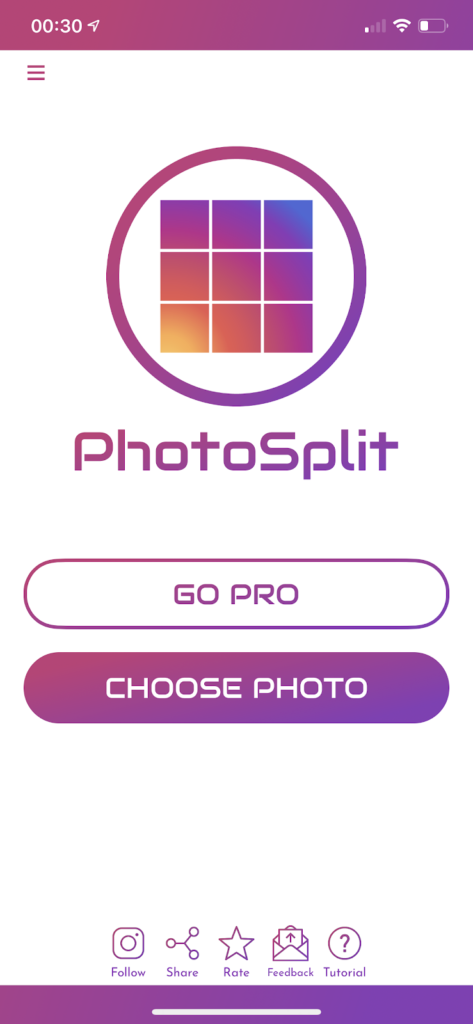
PhotoSplit 是适合您的 Instagram 照片拆分器吗?
如果您正在寻找一个应用程序,请选择 PhotoSplit:
- 非常容易使用
- 有多种网格选项
- 有一个简单的 Instagram 图片分割器
- 一次性收取无限制的专业照片分割费用
- 允许您缩放、移动甚至旋转照片
- 能够直接发布到 Instagram
如何使用 PhotoSplit 在 Instagram 上拆分图片:
第一步:选择您的网格选项
使用此应用程序,您可以在 1×2、1×3、2×3、3×3 或 4×3 选项之间进行选择。
根据您的照片,您可能只想占用 Instagram 9 网格中的一行(1×3 网格)或最多 4 行(4×3 网格)!
玩转多个选项,并决定什么最适合您的照片,以及您希望这张图片拍摄多少供稿。
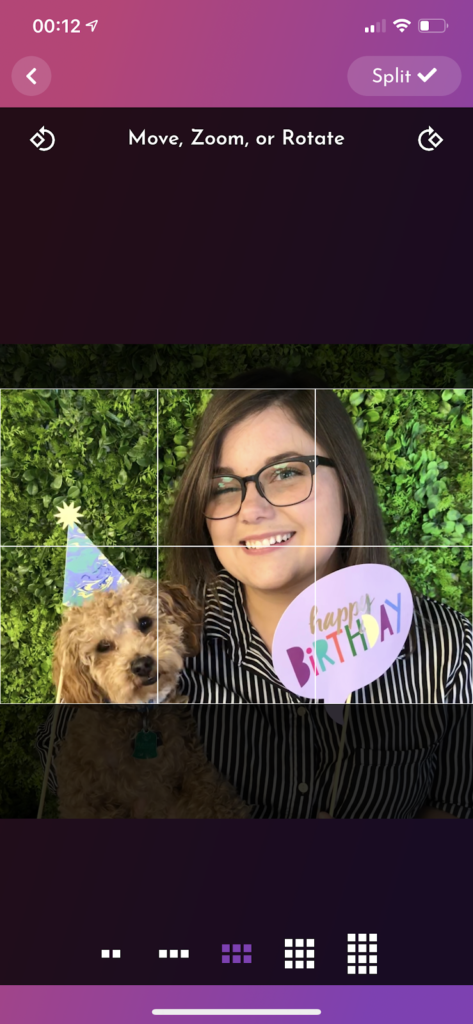
第二步:调整你的照片
PhotoSplit 允许您移动、缩放或旋转图像,因此请充分利用它!
一旦您确定了哪个网格选项最适合您的图像并提供最佳信息,请将您的照片调整为居中并以看起来最好的方式缩放。
第三步:分裂!
一旦你选择了完美的间距,点击右上角的拆分按钮。
然后,该应用程序会将您带到一个屏幕,您的图片按正确的顺序编号和对齐以发布它们。
公平警告:它看起来很不稳定,但他们已经为您完成了照片 Jenga 的工作,以使您的提要上的照片分割序列完美。
第四步:将您的拆分图像发布到 Instagram
在下一步之后,您可以点击网格中的每张照片,然后直接从 PhotoSplit 应用程序将其发布到 Instagram。
但是,您也可以将个人图像保存到相机胶卷中,然后将它们上传到 Tailwind,以便以正确的顺序发布!
如果您想花时间在每一帧上使用标题和主题标签,这是一个很好的选择! 在这里免费试用适用于 Instagram 的 Tailwind - 无需信用卡!
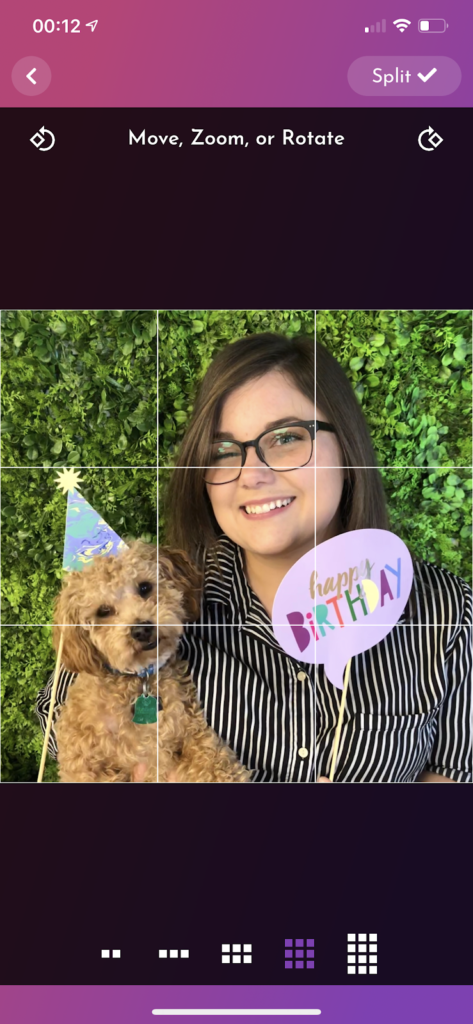
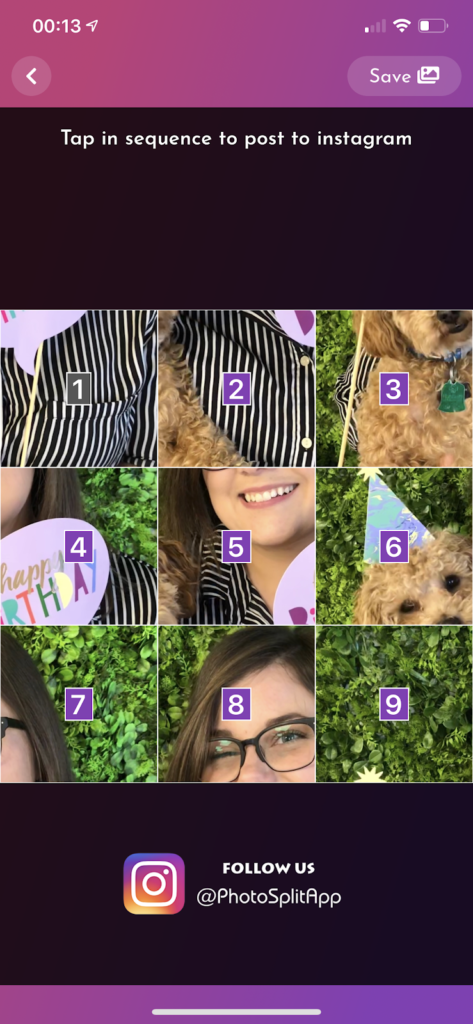
前:
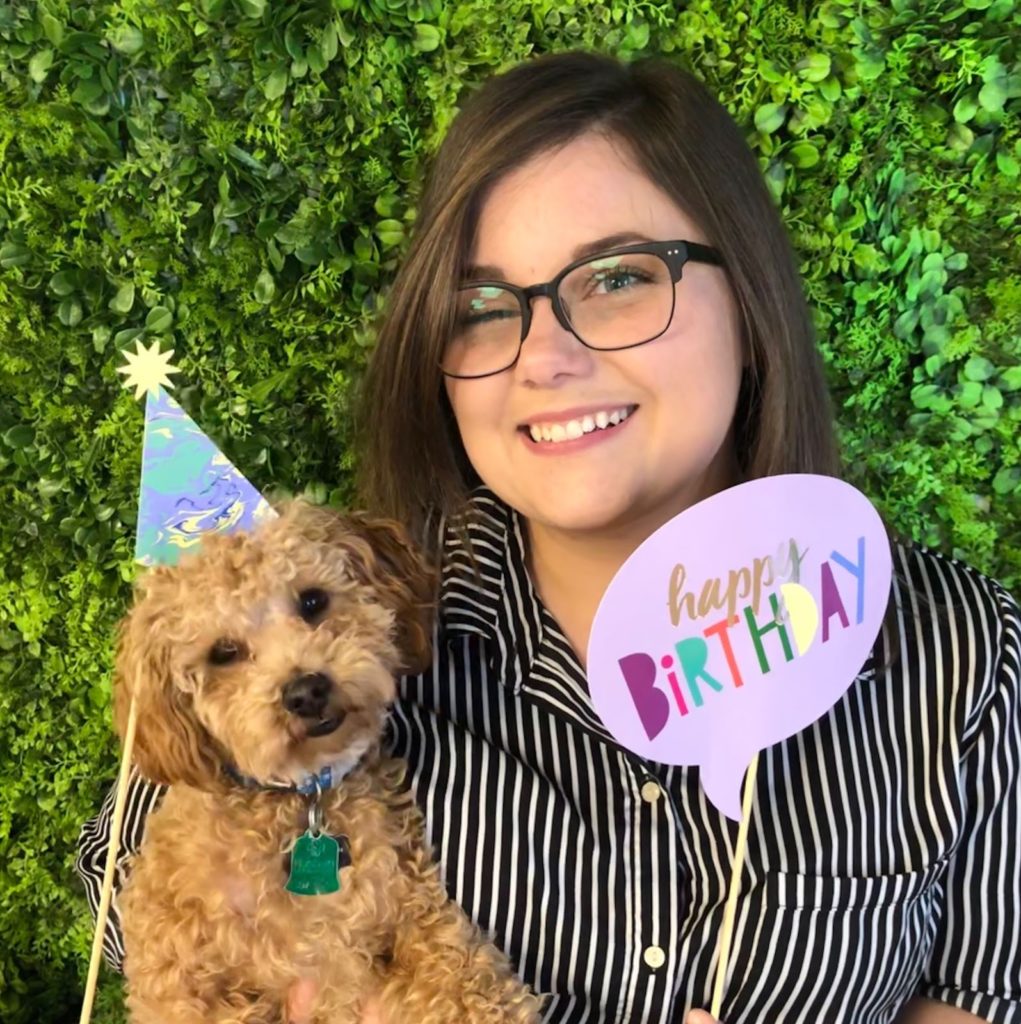
后:
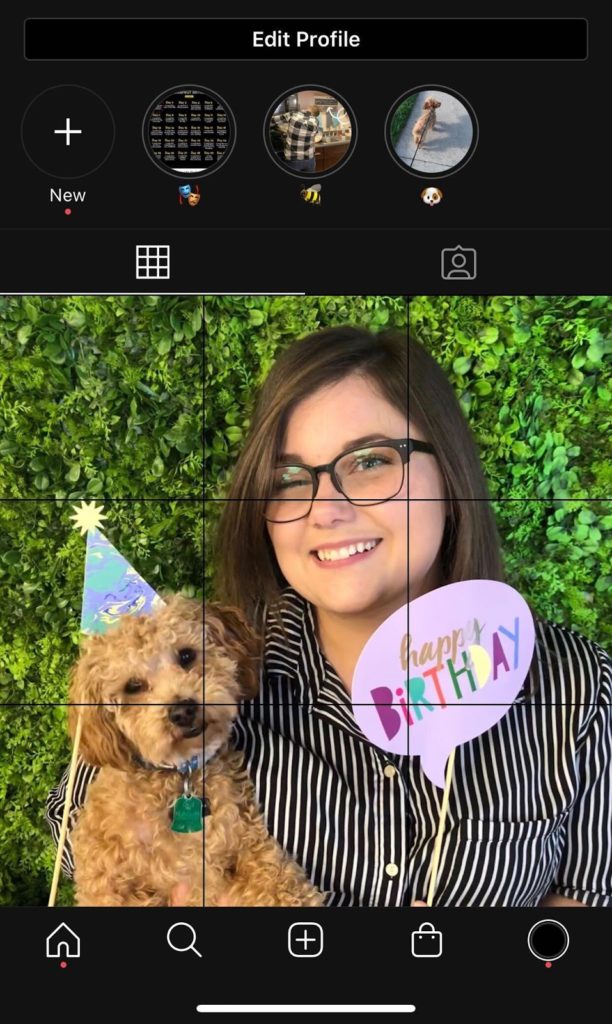
2. Chron 的 ImageSplitter
在桌面上可用
价格:免费!
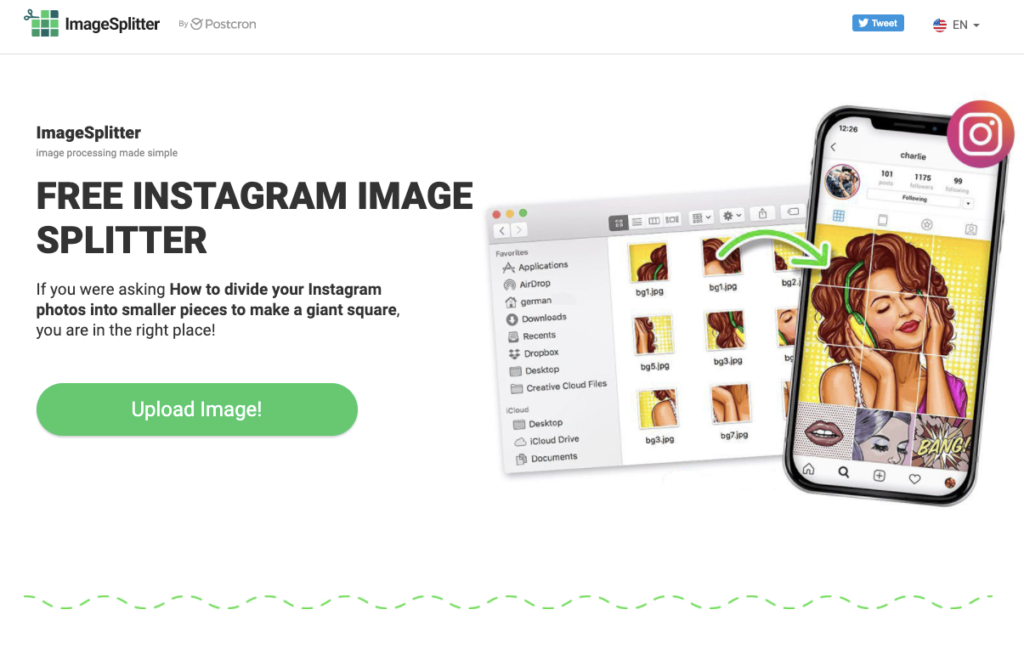
ImageSplitter 的标语:“如果你问如何将你的 Instagram 照片分割成更小的部分以形成一个巨大的正方形,那么你来对地方了!” 说明了一切。
该工具非常直观,可为每个网格选项提供图片大小建议,并包含有用的图形,以向您展示您的图像在每个网格布局中的样子。
网格选项包括 3×1、3×3、3×4、3×5 和 3×6。
ImageSplitter 是适合您的 Instagram 照片拆分器吗?
如果您正在寻找以下工具,请选择 ImageSplitter:
- 有桌面版
- 是免费的
- 易于使用
- 为照片的尺寸和示例提供有用的建议
- 能够将图像发布到您的 Instagram
如何使用 ImageSplitter 在 Instagram 上拆分图片
第一步:上传您的图片
ImageSplitter 提供了最适合每种不同类型的网格选项的尺寸建议。
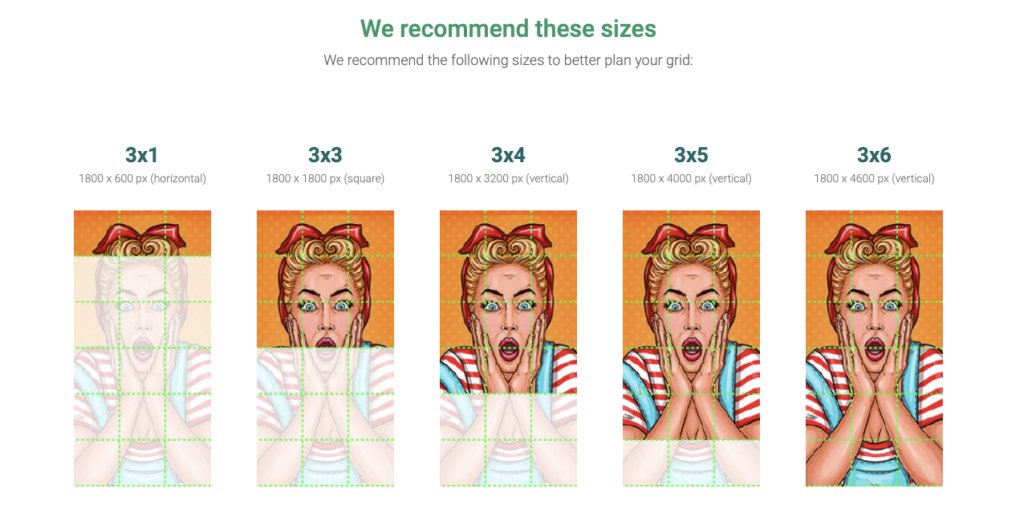
因此,如果您只想在 Instagram 上连续发布 3 张图片,您可以选择在 3×1 网格中横向显示效果最佳的图片。
如果您要显示更多垂直空间,则可以选择较大的网格。
第二步:选择你的网格大小
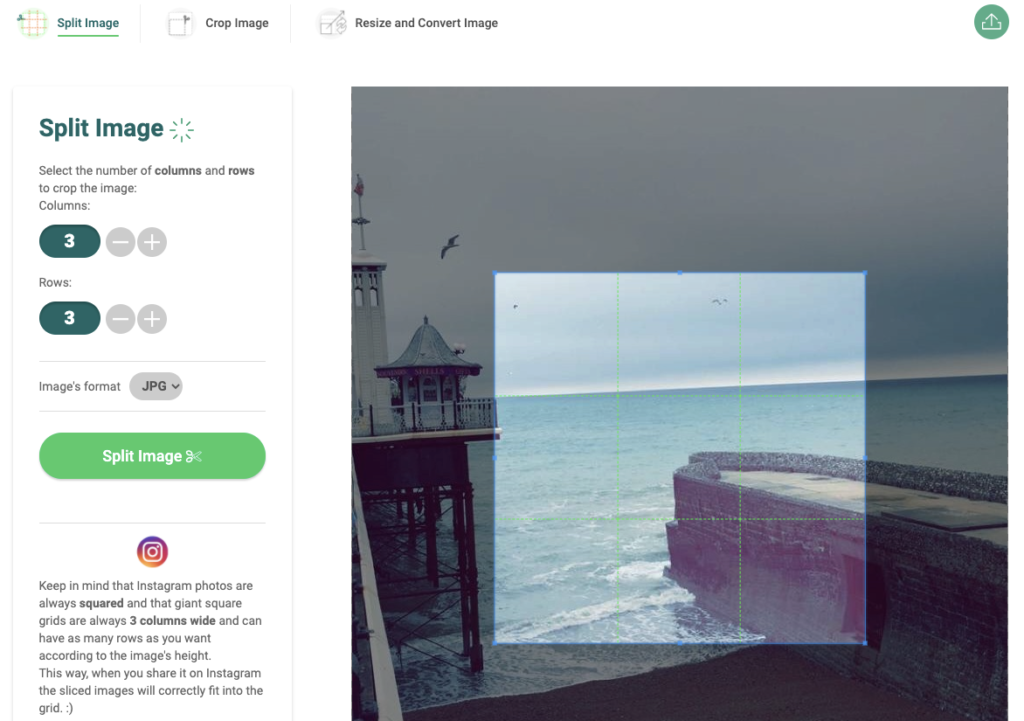
您的图像将自动分成 9 个单独的图像,用于 3×3 网格; 但是,您可以调整左侧边栏上的“列”和“行”按钮来创建您想要的任何网格样式!
第三步:调整你的形象
在您选择了要使用的网格点数之后,您可以拖动框以适合您要显示的图像的确切部分!
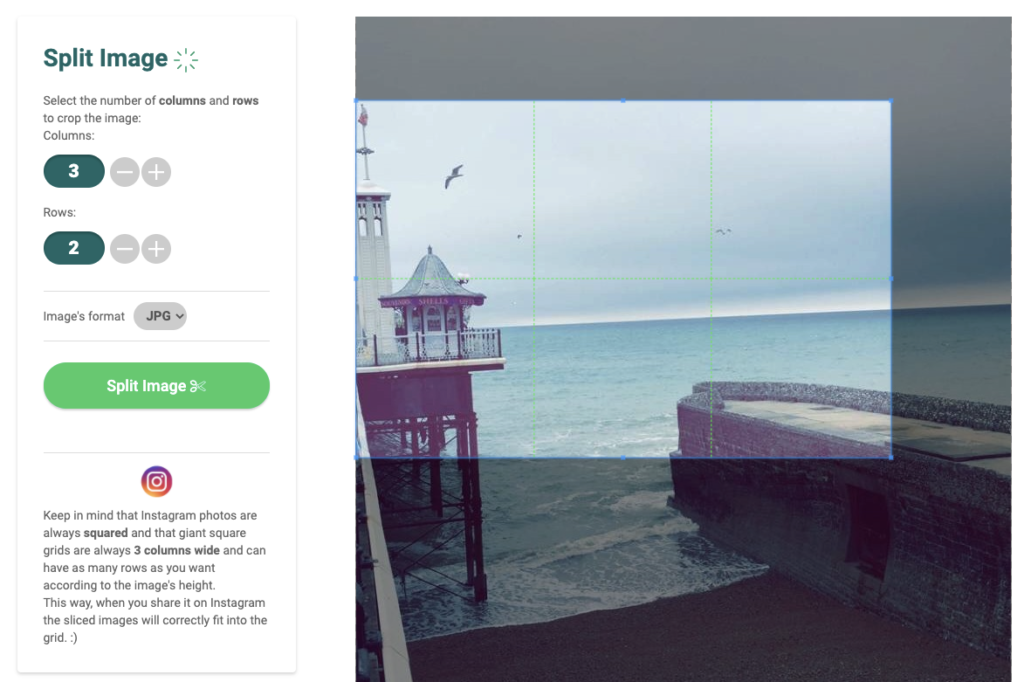
这些绿线显示您的图像将被分割的位置,因此您可以很好地了解每个帖子的外观。
此功能无需在上传前裁剪图像或放大 - 您拥有所有控制权!
第四步:分裂!
选择图像布局后,点击拆分图像按钮。
ImageSplitter 将处理图像并下载包含您个人帖子的 zip 文件。
您文件夹中的每张照片都将标有一个数字。 您按照这些数字以正确的顺序发布您的图像,以便它们以正确的方式显示在您的提要中!
第五步:上传到 Instagram
现在,按照您保存的图像上的数字并按顺序上传到Instagram!
如果您想花更多时间来处理您的标题,或者只是不想急于发布,请将您的图片上传到 Tailwind 并安排它们自动为您发布!
您可以在第一条评论中包含 Hashtags,并将您的所有标题编辑至完美。 另外,快速计划和安排帖子(不会让您的提要在每次上传之间看起来像一团糟)
开始免费试用适用于 Instagram 的 Tailwind!
- 使用自动发布将照片和视频直接安排到您的 Instagram 供稿。
- 使用 SmartSchedule 和 Hashtag Finder 优化每个帖子以提高参与度。
- 在第一条评论中自动隐藏帖子的主题标签,以保持标题干净整洁。
- 通过用户标记和位置标记使您的帖子更容易被发现。
- 使用智能分析分析每个帖子和个人资料的工作原理。

3. 9Square for Instagram
在安卓上可用
价格:免费!
9Square for Instagram 是一个简单的应用程序,您可以使用它在您的 Instagram 提要中获取巨大的方形图像!
有很多网格选项预设可供选择,这个应用程序还允许您翻转图片(水平或垂直)、裁剪和旋转。
此应用程序仅在 Google Play 商店中可用,因此没有适用于 Apple 设备的选项。
如果您可以处理一些广告,这个免费的应用程序就无法被击败!
9Square 是适合您的 Instagram 照片分割器吗?
如果您正在寻找以下工具,请选择 ImageSplitter:
- 对安卓免费
- 具有用于裁剪和缩放的拖动功能
- 允许您旋转或翻转图像
- 易于使用
- 允许您拆分照片并将它们直接发布到 Instagram
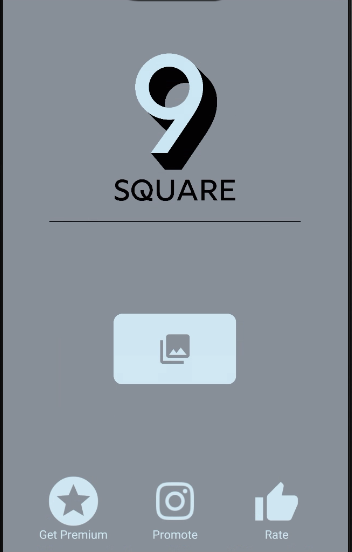
如何使用 Instagram 的 9Square 在 Instagram 上拆分图片:
第一步:选择您的网格预设
9Square 可以选择从 3×1 到 3×5 甚至 2×1 到 2×5 的网格。
选择最适合您的图像的布局。 在这里,我们将一张照片上传到 3×1 水平网格,以展示我们可爱的团队成员去年在俄克拉荷马州刮风的日子。
第二步:裁剪
一旦你有了你想要的精确分割,点击右上角的裁剪按钮。
这会将您带到一个页面,您可以在该页面直接将图像发布到 Instagram 或将它们保存到您的设备。
同样,这些图像按您应该发布的顺序方便地标记!
第三步:上传到 Instagram!
现在,您已准备好将图片上传到 Instagram!
您可以通过单击右下角的“Instagram”按钮直接从应用程序执行此操作,或者您可以保存它们以自己上传(或通过 Tailwind!)
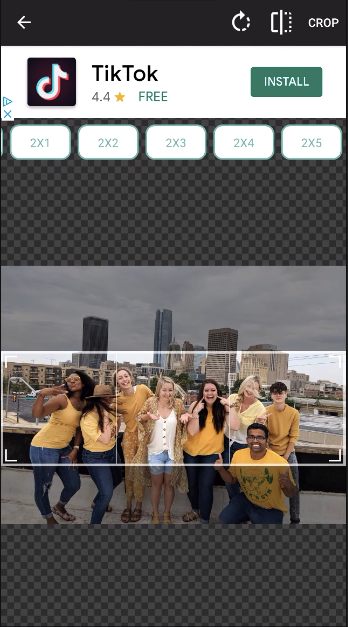
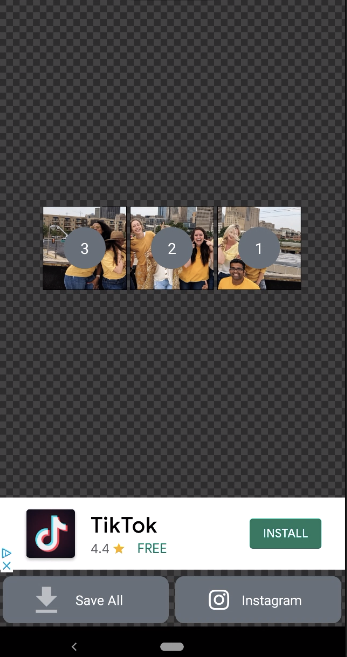
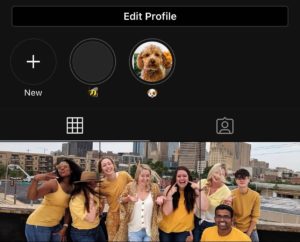
4.PineTools
在桌面上可用
价格:免费!
PineTools 是另一个出色的桌面工具,可用于分割图像,它提供了大量的编辑选项!
这些可以比列出的其他应用程序和图像分割器软件更先进一些,但它可以让您完全控制您的图像看起来与您的 Instagram 主题相匹配的样子。
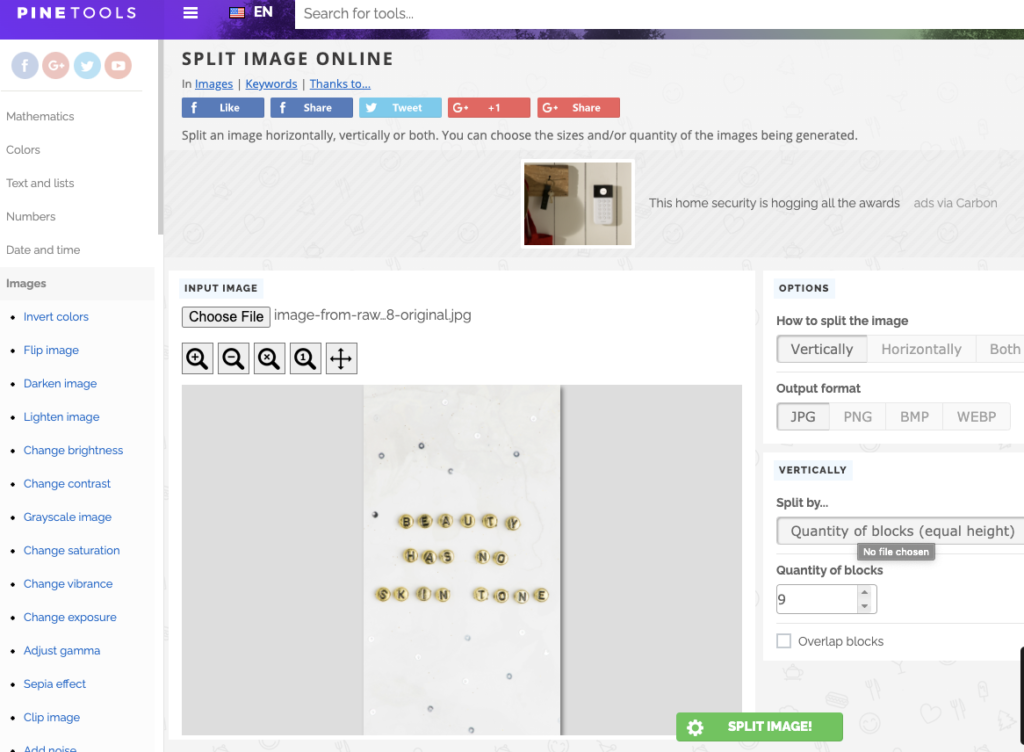
PineTools 是适合您的 Instagram 照片分割器吗?
如果您正在寻找以下工具,请选择 ImageSplitter:
- 拥有全面的桌面体验
- 为高分辨率编辑提供多种工具
- 为您提供高级选项和更多控制
如何使用 PineTools 在 Instagram 上拆分图片:
第一步:编辑您的图像(可选)
要充分利用此工具,请滚动左侧边栏以查看可用于编辑图像的不同选项!
我们希望这张图片有点棕色以匹配我们的提要,并裁剪为合适的尺寸。
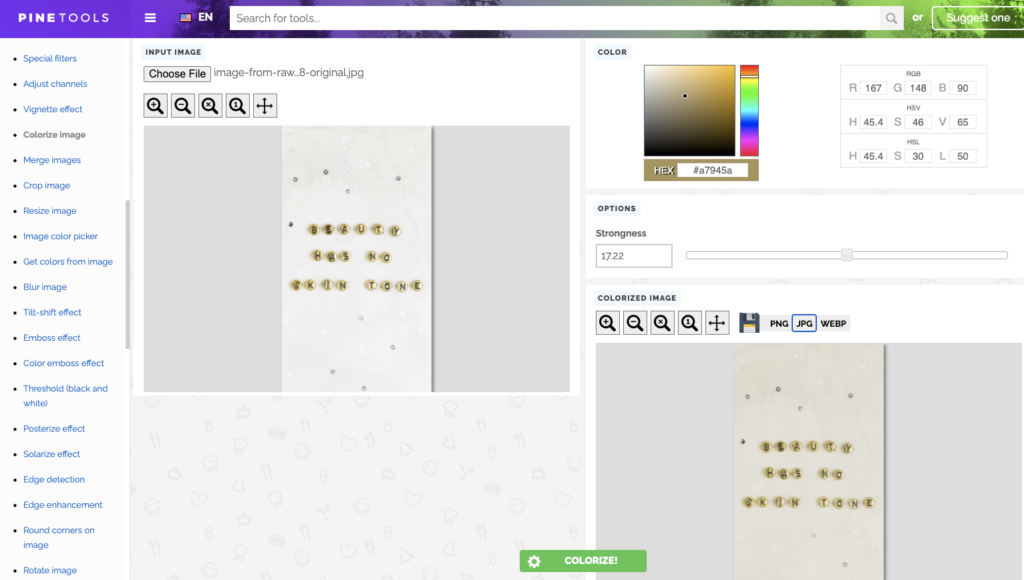
裁剪时请确保您有正确的比例,以确保您的图像将被分成与 Instagram 上的方形图像兼容的相等部分!
第二步:分割图像
一旦您有了想要使用的图像,请选择左侧边栏中的“分割图像”。
您将再次上传您的图像并决定您希望将图像分成多少块。
这个工具不提供标准的网格选项,而是让你自己选择如何分割你的图像!
您可以通过单击垂直、水平或两者(网格)来确定您希望图像切片的方向。
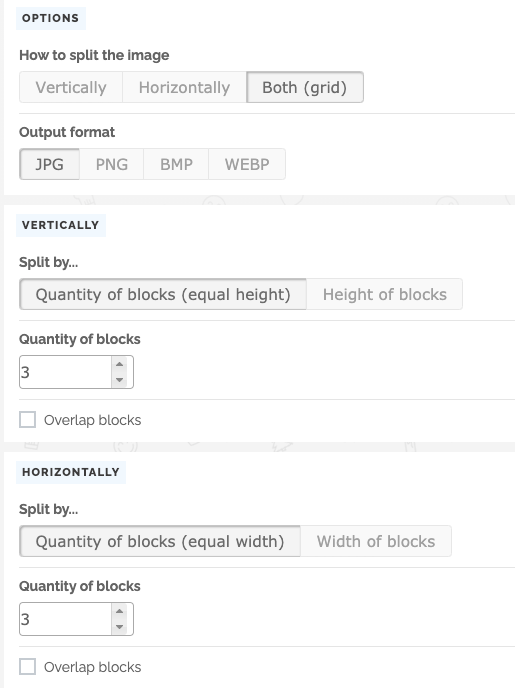
然后,您在每列和每行上选择所需的块数量。 这可以让您在剪裁照片时获得真正的创意!
第四步:下载你的分割图像
现在您的图像已拆分,PineTools 将生成由每行和每列标记的较大图像的片段。
下载这些,同时保留名称以便下一步上传!
第五步:上传图片
现在,将您下载的图片上传到 Instagram! 您需要遵循以下顺序:
- 第 3 行,第 3 列; 第 3 行,第 2 列; 第 3 行,第 1 列
- 第 2 行,第 3 列; 第 2 行,第 2 列; 第 2 行,第 1 列
- 第 1 行,第 3 列; 第 1 行,第 2 列; 第 1 行,第 1 列
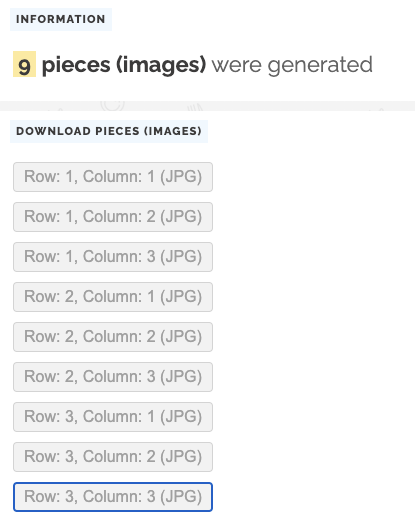
使用所有这些编辑工具,通过一些出色的引人注目的设计来加入并规划您的提要主题!
5.即时广场
在安卓上可用
价格:免费
Android 版 Instant Squares 是一款深受喜爱的应用程序,可在 30 秒或更短的时间内轻松将照片分割成各种正方形和矩形!
社交媒体用户也喜欢通过缩放和调整来选择您最感兴趣的图像部分。 使用起来既简单又直观,同时让您可以完全控制 Instagram 的拆分照片!
Instant Squares 是适合您的Instagram 照片分割器吗?
如果您正在寻找一个应用程序,请选择 Instant Squares:
- 与安卓兼容
- 为您提供不同的尺寸选择,例如 3×1、3×2、3×3,一直到 3 x 9!
- 允许您添加标题和主题标签
- 向您显示拆分图像的预览
- 直接发布到 Instagram
如何使用 Instant Squares 在 Instagram 上分割图片:
第一步:选择你的照片编辑
Instant Squares 允许您在打开应用程序时在两种编辑之间进行选择——您的个人资料上的网格照片或可滑动的全景图! 全景图非常适合将 Instagram 轮播发布到您的提要中。
第二步:定位你的照片
选择您的照片并使用旋转、裁剪、缩放或移动工具调整中心焦点。
在此屏幕上,您还可以通过更改右下角的数字来选择要创建的分割正方形的大小。
网格叠加让您可以一窥每个方格中将包含的内容。
第三步:预览并保存新的拆分图像
在下一个屏幕上预览您的新分割图像,并保存每幅图像或将其分享到 Instagram!
正方形标有您应该发布它们的顺序,以便尽可能轻松地创建新网格。
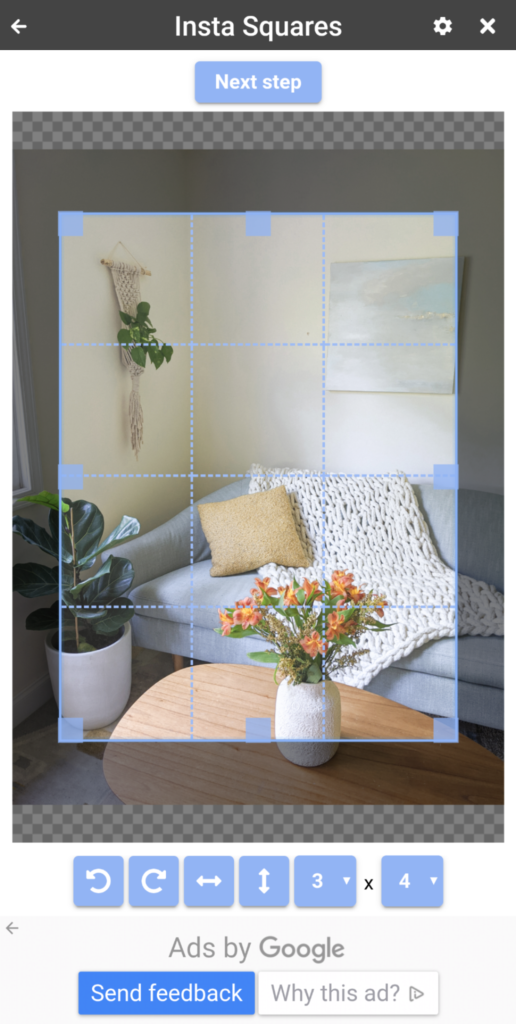
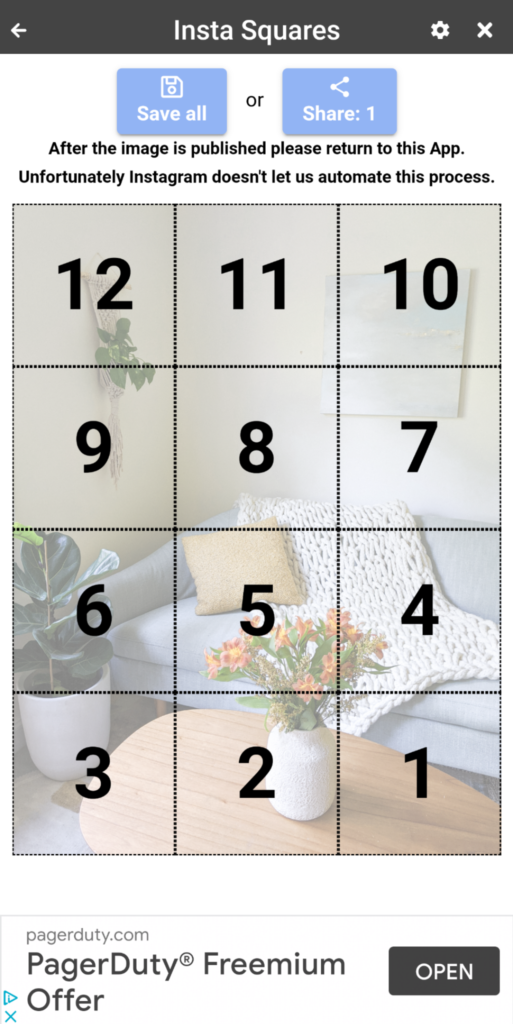
开始将您的拆分 Instagram 图片安排到您的提要中
既然您知道如何在 Instagram 上将一张图片制作成多张图片并准备好更新您的提要,那么让我们发布这些图片吧!
当然,您可以使用 Tailwind 的发布工具来安排和发布您的图像!
Tailwind 的 Instagram 发布工具可让您轻松将拆分的照片安排到精心策划的 Instagram 供稿中。
您可以避免复制和粘贴的匆忙,以使用出色的标题和相关的主题标签在您的提要上获得完整的图像,从而获得极大的参与度!
此外,我们的 Instagram 视觉规划体验允许您在发布之前仔细检查所有内容 - 您的提要没有乱序图像!
准备好用全新的 Instagram 美学让您的追随者眼花缭乱了吗? 在此处申请免费试用适用于 Instagram 的 Tailwind !
以后别针我:
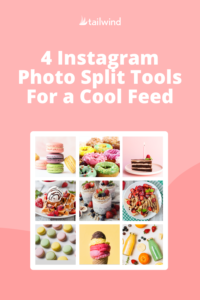
常见问题
在哪里可以找到分割和裁剪切片工具?
可以在您的移动设备的应用商店中找到免费或购买的图像分割器软件,并通过简单的谷歌搜索找到图像分割器软件的桌面版本以供下载。
除了我们在本文中提到的这 4 个很棒的免费工具之外,还有更多选择! 做你的研究并在下面评论你发现哪些特别有用或令人印象深刻!
使用 Instagram 照片拆分工具增强您的提要的最佳方法是什么?
Instagram 照片拆分是一种非常流行的方式,可以在您的 Instagram 个人资料上显示您的静态 Instagram 帖子,这种方式可以邀请看到它的人更多地参与。 使用 Instagram 照片拆分登录个人资料的用户倾向于在个人资料上滚动一段时间,以便他们可以看到“大图”的样子。
因为 Instagram 个人资料以 3 个静态帖子的行显示,所以使用 Instagram 照片拆分来增强您的提要的最佳方法是将拆分比例设置为 1×3、2×3 或 3×3。 因此,您将使用一张原件制作 3 张照片,从原件制作 6 张照片,或从原件制作 9 张照片。
